
Microsoft Copilot Pro「全世界のWindowsユーザーが生成AIを意識せずに、当たり前のツールとして使いこなす未来」- Blog 2024/1/7
Copilot Pro が個人でも利用可能になったので、大まかにCopilotの全体像を理解した上で、操作しながら試してみました。
私はMacユーザーですが、Copilotを検証するために先週からWindowsをメインにしています。WordやPowerPointはまだ慣れていないので、今日は記録のみ掲載。

パフォーマンスを高速化し、創造性を高める機能を希望するユーザーには、Copilot エクスペリエンスを向上させる Copilot Pro がおすすめです。この月額サブスクリプション製品には、Copilot のすべての機能に加え、次を実現する機能が含まれています。
・ピーク時でも GPT-4 および GPT-4 Turbo へ優先的にアクセスして、パフォーマンスを高速化し、作業をより迅速に完了する
・一部の Microsoft 365 アプリで Copilot を利用して、Footnote1文書の下書き、メールの要約、プレゼンテーションの作成などを行う
・Designer (旧称 Bing Image Creator) で、1 日あたり 100 提供されるブーストを使用して、DALL-E 3 で横長形式の AI 画像をより迅速に生成する
Copilot Proの利点は、ピーク時でも「GPT-4 」と 「GPT-4 Turbo」に優先的にアクセスできること、Word、Excel、Outlook、PowerPoint、OneNoteなどのアプリで Copilot を利用できることです。
※「Copilot GPT Builder」は近日リリース予定。

Copilot Proでは「GPT-4 Turbo」がデフォルトでONになっています。

Copilot for Microsoft 365
Word の Copilot
検証:プロットを書かせる
ホームのCopilotアイコンをクリックすると、WordのCopilotが起動します。
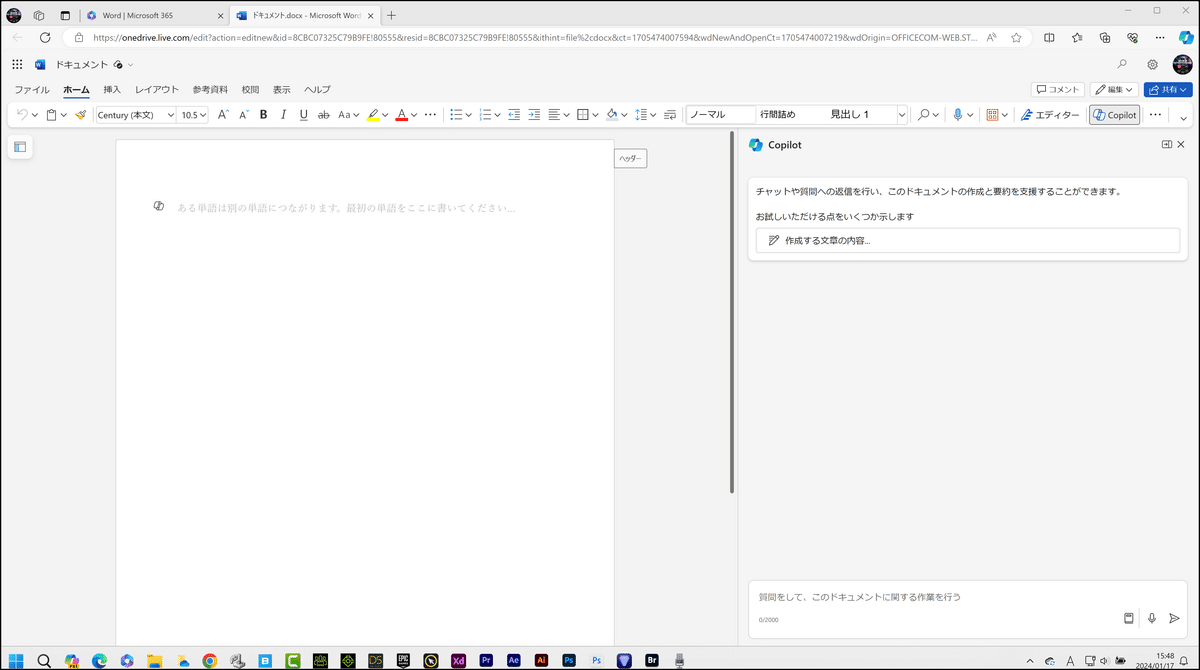

新規ドキュメント上にCopilotの入力UIが表示されます。
テーマを与えてプロットを書かせてみました。以下の動画を見ると、どのように操作しているか確認できます。
再生時間:1分16秒
CopilotはWord画面の右側に表示されます。
操作の流れは上記の動画をご覧ください。
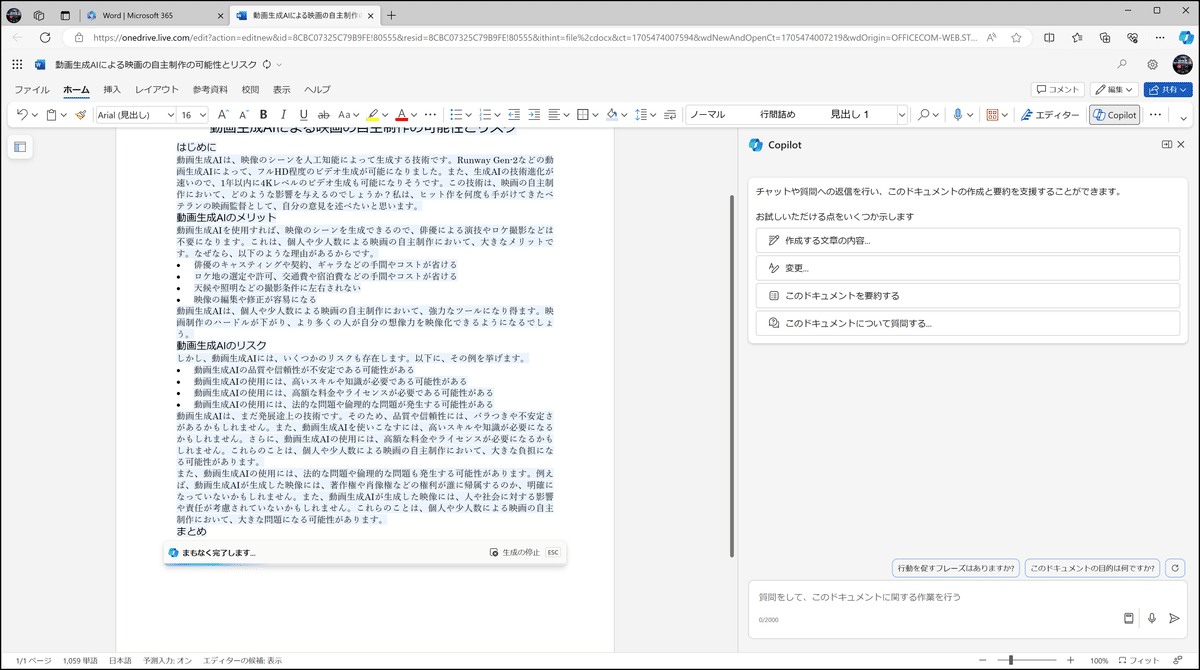
Word の Copilotを閉じて、Edge上のCopilot Proを起動し、プロットの内容に沿ったビジュアルイメージを生成(DALL·E 3の更新版で画像が生成される)。
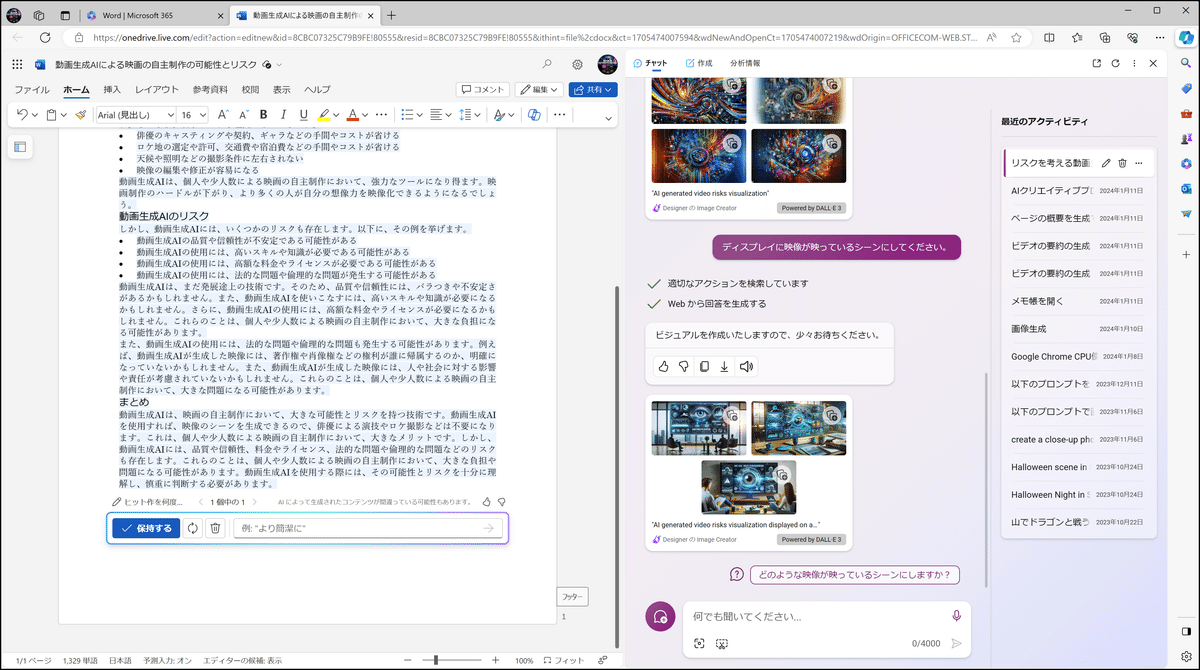
Copilot ProからWordにドラッグして画像を挿入します。
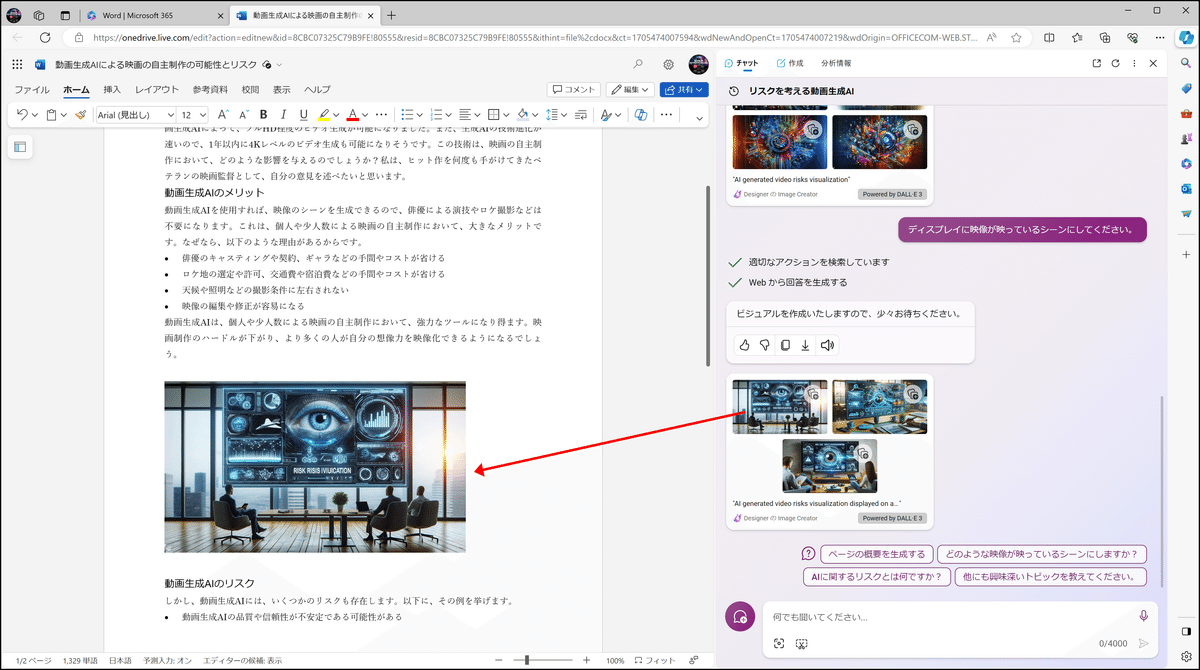
PowerPoint とExcel のCopilot
検証:スライドを作成させる
Copilot Proでビジュアルイメージを生成しながら、プレゼンテーションスライドを作成。

PowerPoint のCopilotを起動して、Wordで生成したプロットをベースにスライドを自動作成させてみました(Wordと同様にホームのCopilotアイコンをクリックして起動)。
与える情報が多いと、英語のスライドになったり、「学習中です」と表示され、スライドを作成してくれない場合がありますが、ラフなスライド作成にはかなり役立ちそうです。
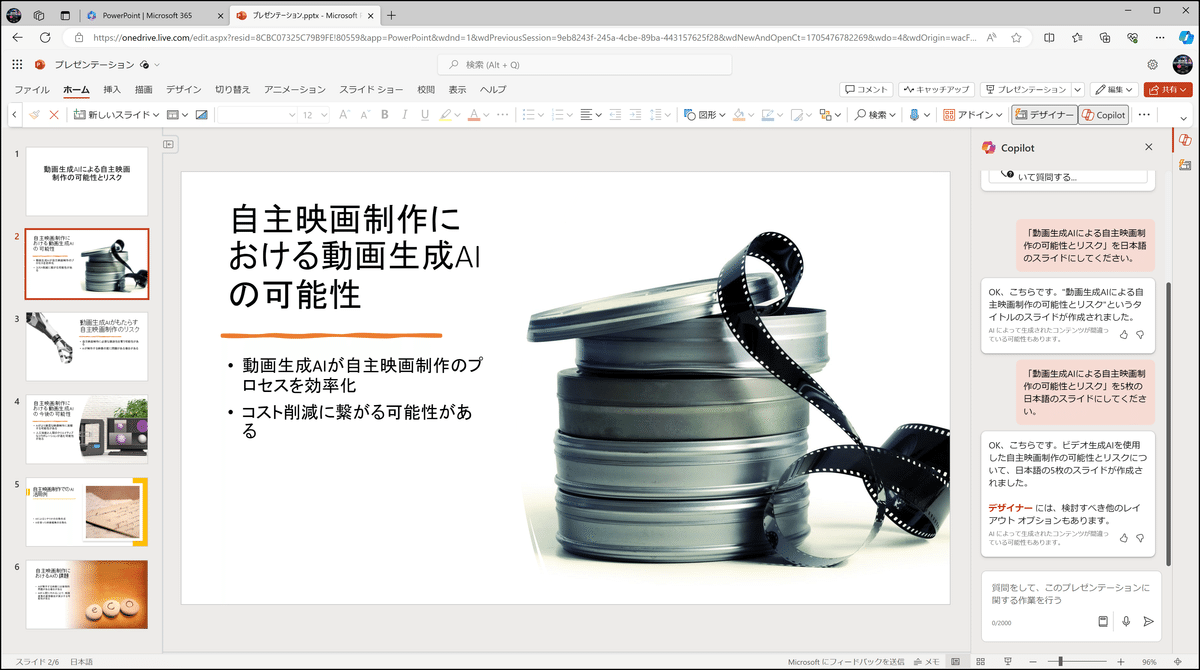
Excel のCopilotは、日本語のプロンプト入力にまだ対応していませんが、マクロで自動化していた作業などをチャットベースで実行できます。
※まだ、機能に制約があるので、アップデートを待ちましょう。


Copilot プロンプト
WordやExcel、PowerPointで役立つプロンプトのライブラリ化が可能。
「Copilot Lab」を活用することで、プロンプトのノウハウをチームで活かすことができます。

Copilot のプロンプト:
Copilot のプロンプトは、求めていることを Copilot に伝えるために使用する指示または質問です。プロンプトには 4 つの部分を含めることができます。
・目的 (求めていること): “準備のために 3 つから 5 つの箇条書きのリストが必要...”
・コンテキスト (求めている理由と関係する人物): “...Sam との今度の会議のために...”
・期待 (Copilot がどのように応答する必要があるか): “親しみやすく、信頼できるトーンで応答する...”
・ソース (Copilot が使用する必要がある情報): “過去 2 週間のメールとチャットを使用する。”

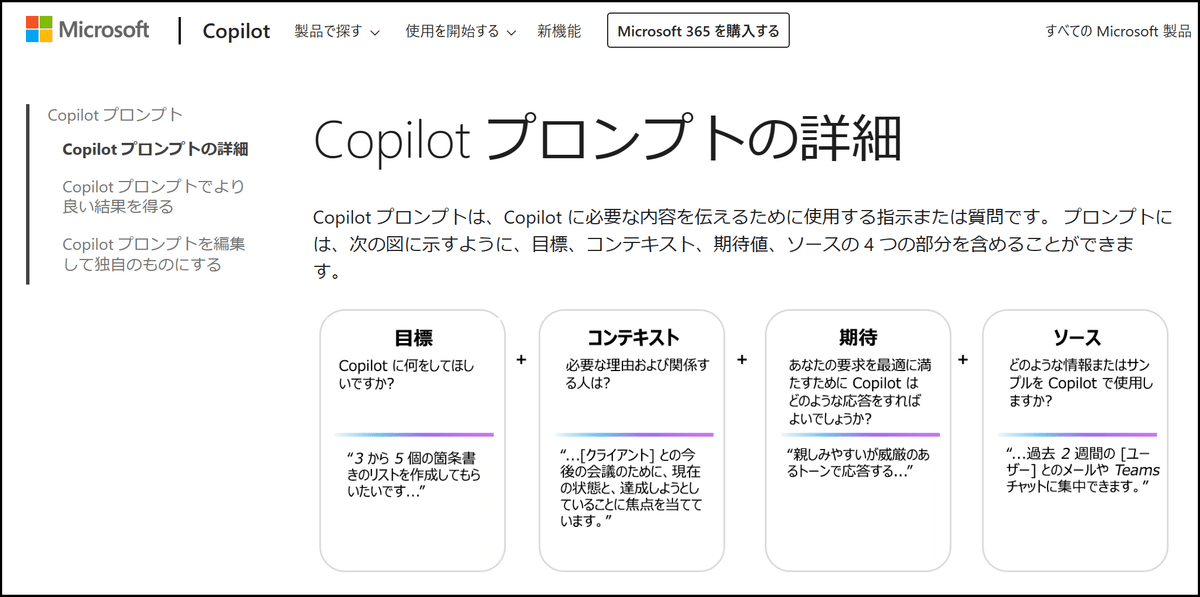
ツールキット
Copilot プロンプトのヒントやコツをまとめたPDF「Microsoft 365 Copilot: The art and science of prompting」を以下のページの「その他のリソース」でダウンロードできます。
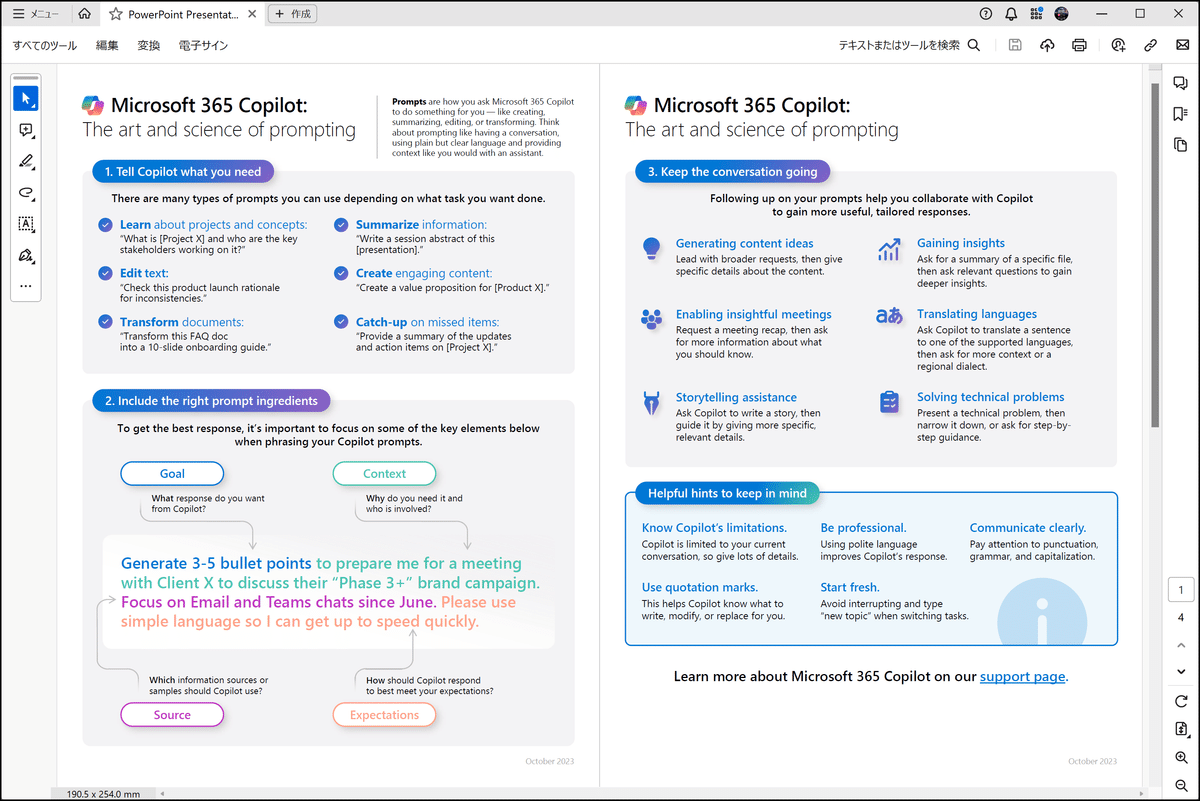
WordやExcelに統合された生成AIを使用することで、文書作成やデータ分析などの作業が効率化されます。Copilotがテンプレートの提案、校正、データの集計や解析を行うことで、ユーザーはより創造的かつ高度な作業に集中できるようになるはず。
Microsoft Copilot Pro は月額 3,200円。すでにMicrosoft 365 を利用している人は検討する価値あり。追加で毎月3,200円払うことになりますが、業務効率化の大きな可能性を秘めています。
※当然ですが、Microsoft 365のアカウントで契約しないと、WordやExcel等でCopilotを使うことができませんので注意しましょう。
ファーストインプレッションとしては、(ユーザービリティの向上とUIの改善等を期待しつつ…)全世界のWindowsユーザーが生成AIを意識せずに、当たり前のツールとして使いこなす未来が見えてきたという感じです。
現時点でCopilot for Microsoft 365を導入するのは一部のユーザーになると思いますが、今後、大量の解説本が発行され、社内研修なども活発に実施されるようになり、意外と早く浸透していく可能性があります。
参考:
その他のMicrosoft Copilot 関連の検証
先日のCopilot関連記事で省略した内容を掲載しておきます。
モバイルアプリ
現在、Copilotが使用できる3つのモバイルアプリ(Copilot・Edge・Bing)が利用可能になっています。

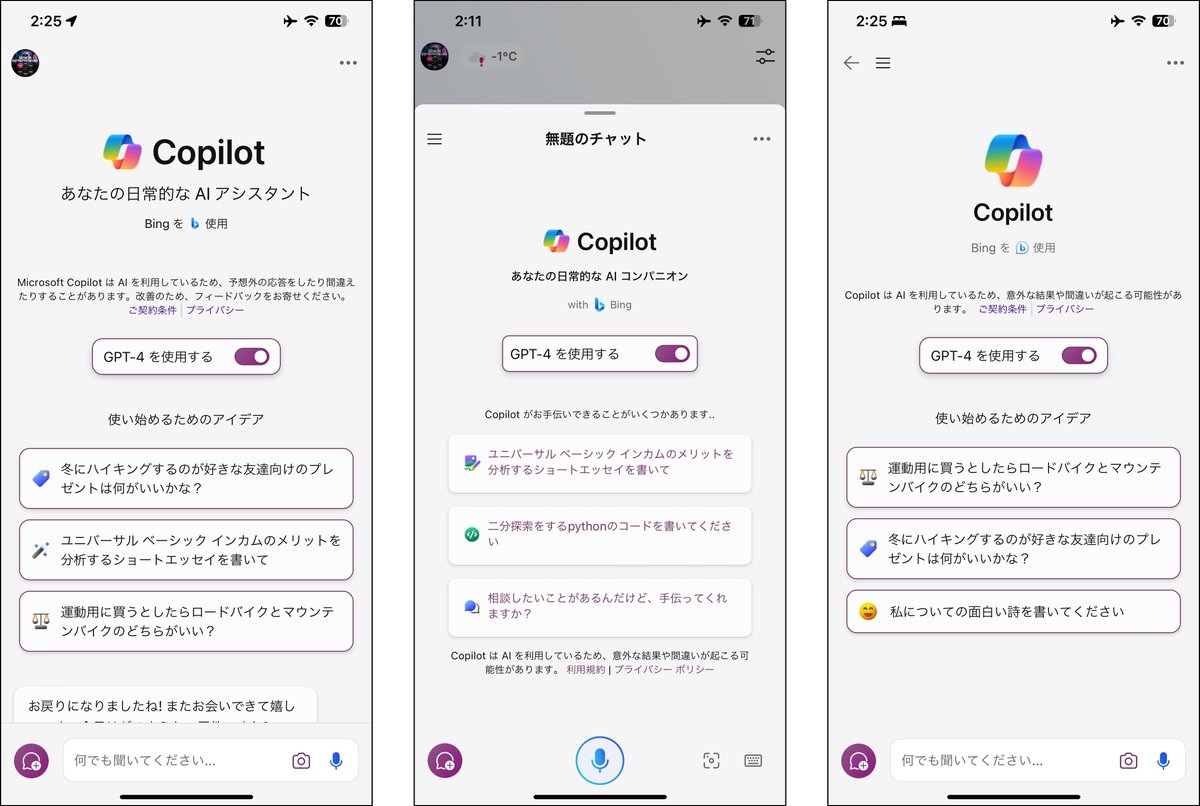
Copilot のSuno プラグインで作曲する
Copilot (https://copilot.microsoft.com/) のプラグインで「Suno」をONにして、「日本のアイドル歌謡曲を作曲してください。」とシンプルに入力してみます。歌詞は、Copilotが書いてくれます。

以下のリンクをクリックすると曲を聴くことができます。
リンクの共有などは可能ですが、ダウンロードはできない?ようですね…

Adobe Creative Cloud を利用する
Edge サイドバーのカスタマイズで「Adobe」や「ChatGPT」アプリを追加しておくと、Copilot とのシームレスな連携作業が可能になります。
※検証目的以外で、Copilot ProとChatGPTを両方使うことはないと思いますが…
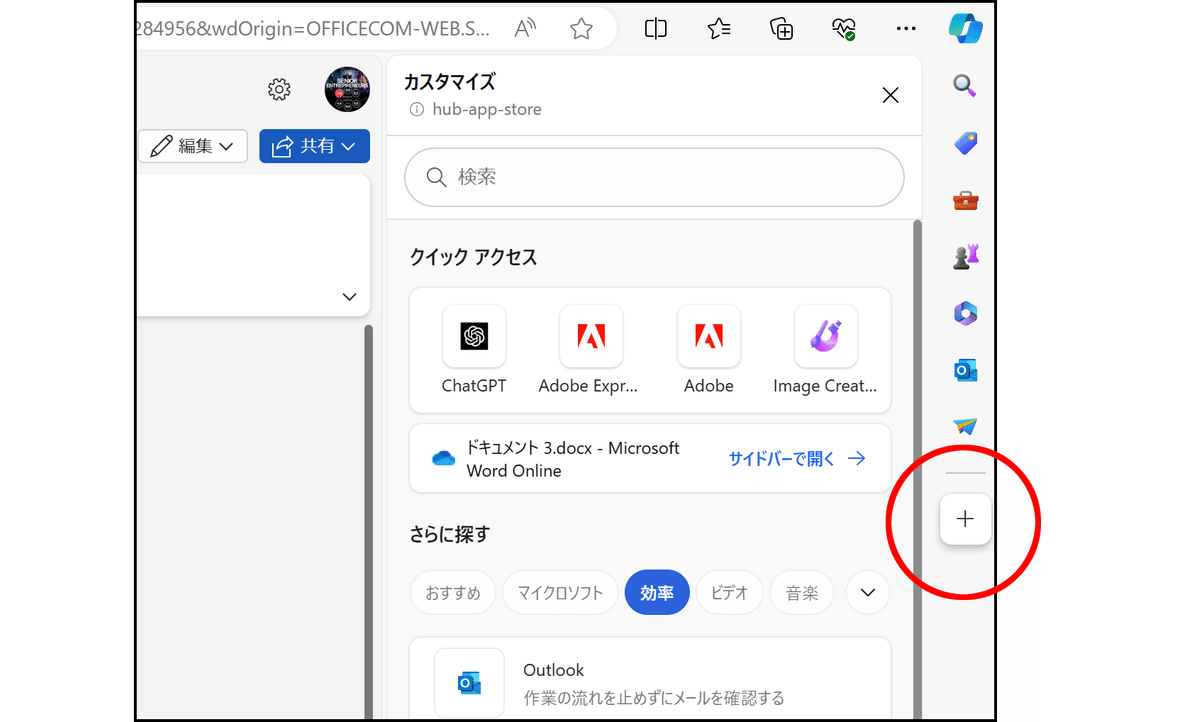

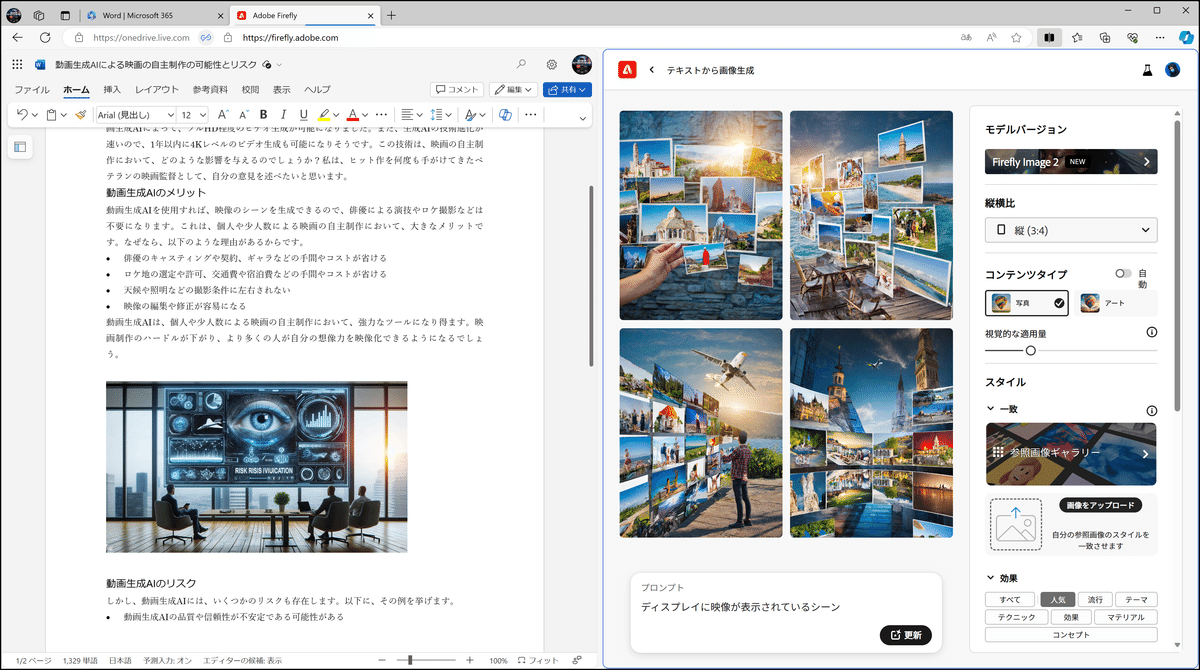
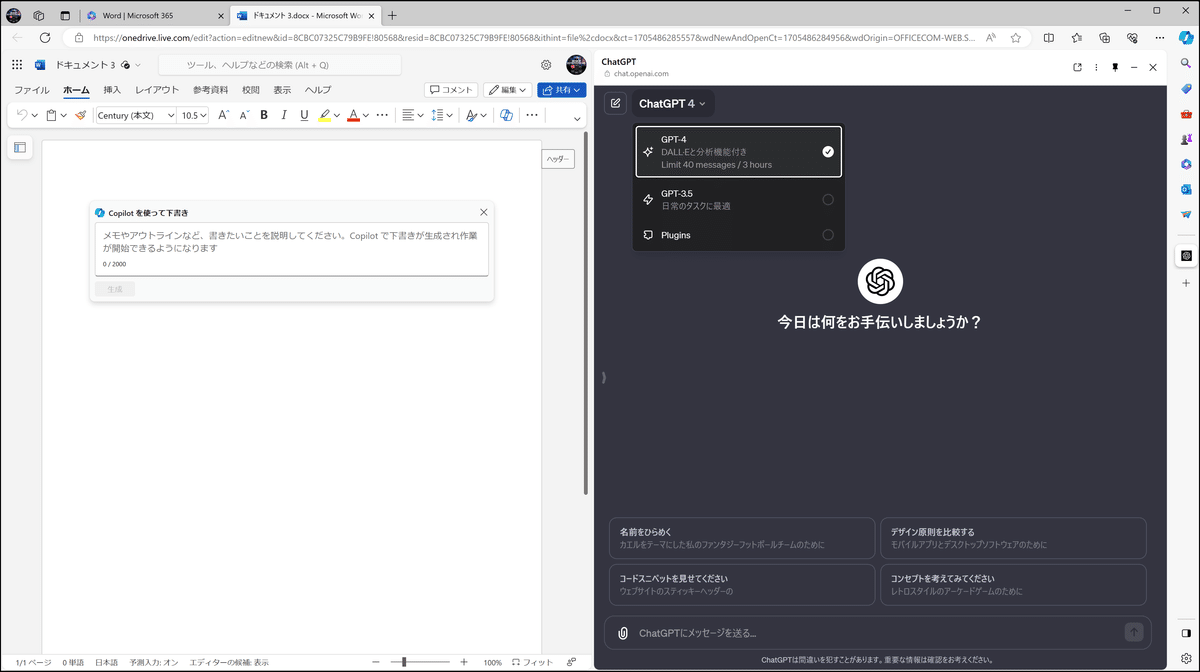
※検証のための使用
※今のところ、Copilot関連も以下のマガジンに追加していきます。
「ChatGPTのクリエイティブな活用方法」マガジンをフォローしておくと、最近記事・最新情報の通知が届きます。
更新日:2023年2024年1月17日(水)/公開日:2024年1月17日(水)
